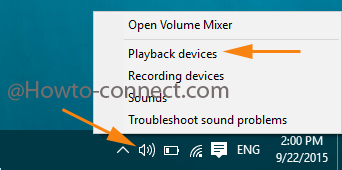Home ” Windows 10 ” Cómo cambiar el volumen del altavoz derecho e izquierdo en Windows 10
Cómo cambiar el volumen del altavoz derecho e izquierdo en Windows 10
29
RECOMENDADO: Haga clic aquí para corregir errores de Windows y mejorar el rendimiento del PC
Cómo cambiar el volumen del altavoz derecho e izquierdo en Windows 10 – Un sonido agradable experimentado desde un ordenador denota la emisión equilibrada del sonido desde ambos extremos. Si obtiene más o menos sonido de una dirección, necesita ajustar el volumen de los altavoces instalados en los lados derecho e izquierdo de la máquina.
La emisión de sonidos de mayor intensidad desde un lado de su PC y la nota más baja desde el otro indica que necesita ajustar el nivel de balance de salida de audio. Veamos cómo puedes hacer esto –
Cómo cambiar el volumen del altavoz derecho e izquierdo en Windows 10
- Coloque el puntero del ratón en la barra de tareas y haga clic con el botón derecho del ratón en el “Icono del altavoz” situado en el lado derecho y seleccione la opción “Dispositivos de reproducción” en el menú contextual con el botón derecho del ratón.
![]()
>>Haga clic en el botón “Altavoz” debajo de la casilla en la pestaña “Reproducción” del asistente “Sonido” y pulse “Propiedades” situado en la esquina inferior izquierda.
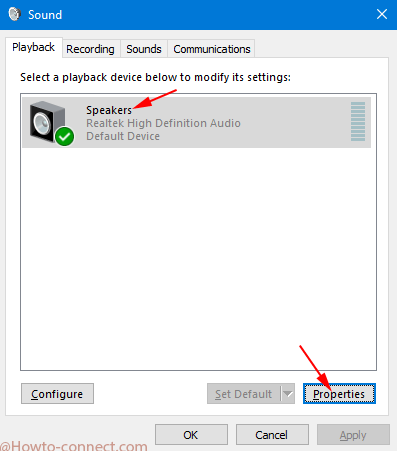
>>Se abre una nueva ventana “Speaker Properties” (Propiedades de los altavoces) en la que debe pasar a la pestaña “Levels” (Niveles).
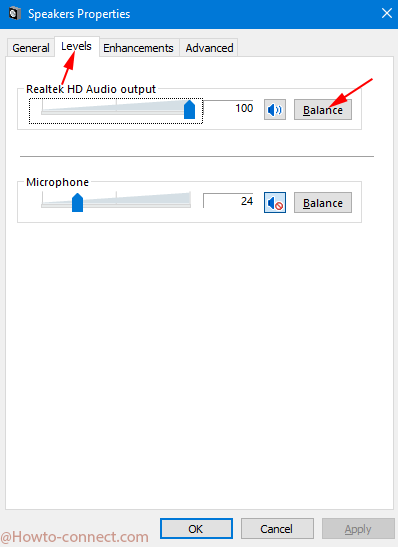
>>Un pequeño pop-upBalance sale con dos deslizadores L y R que denotan los altavoces laterales izquierdo y derecho. Tire y propulse de los controles deslizantes de nivel para ajustar los sonidos emitidos por ambos altavoces laterales.
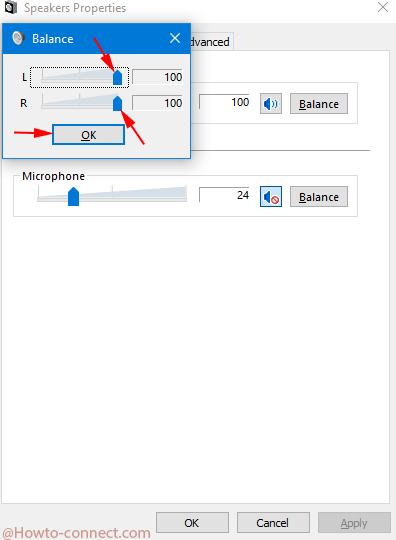
>Tú>>Tú>
Desde esta ubicación, también puede ajustar el nivel de sonido que proviene de sus micrófonos. Si pulsa el botón “Balance” al lado del micrófono, volverá a aparecer una ventana emergente de equilibrio, pero esta vez para el micrófono que se encuentra en la máquina. Ajuste ambos deslizadores desde aquí.
RECOMENDADO: Haga clic aquí para corregir errores de Windows